Πώς να αλλάξετε ή να επαναφέρετε την προεπιλεγμένη θέση του φακέλου Camera Roll στα Windows 10

Αυτός ο οδηγός θα σας δείξει πώς να αλλάξετε ή να επαναφέρετε την προεπιλεγμένη θέση του φακέλου Camera Roll στα Windows 10.

Δεν είναι υπερβολή να πούμε ότι οι οδηγοί είναι μέρος της «ψυχής» των Windows. Κάθε συσκευή που συνδέετε και εγκαθιστάτε στο σύστημα Windows πρέπει να έχει αντίστοιχο πρόγραμμα οδήγησης για λειτουργία.
Το πρόβλημα είναι ότι με την πάροδο του χρόνου, ο υπολογιστής σας με Windows μπορεί να «μπουκώσει» στο χάος των αμέτρητων παλαιών προγραμμάτων οδήγησης που είχαν εγκατασταθεί εδώ και πολύ καιρό και δεν χρειάζονται πλέον. Όχι μόνο καταναλώνουν χώρο αποθήκευσης, αλλά μερικές φορές μπορεί επίσης να οδηγήσουν σε προβλήματα στον υπολογιστή σας.
Σίγουρα, μπορείτε εύκολα να απεγκαταστήσετε οποιοδήποτε πρόγραμμα οδήγησης συσκευής χρησιμοποιώντας τα ενσωματωμένα εργαλεία των Windows. Το πρόβλημα είναι ότι ο διαχειριστής συσκευών των Windows εμφανίζει μόνο τις τρέχουσες συνδεδεμένες συσκευές και δεν έχει επιλογή προβολής παλαιών ή κρυφών προγραμμάτων οδήγησης. Σε αυτό το άρθρο, θα μάθουμε πώς να αναγκάσουμε τα κρυφά προγράμματα οδήγησης να "αποκαλύψουν", καθώς και πώς να διαγράψουμε παλιά, αχρησιμοποίητα προγράμματα οδήγησης στα Windows 10.
Για προγράμματα οδήγησης γραφικών και ήχου, χρησιμοποιήστε το DDU
Μια κάρτα γραφικών είναι μια πολύ περίπλοκη συσκευή. Όταν αγοράζετε μια νέα κάρτα γραφικών ή αναβαθμίζετε την παλιά σας, ενδέχεται να προκύψουν σφάλματα λόγω διενέξεων προγραμμάτων οδήγησης. (Είναι πιθανό η GPU να μην λειτουργεί πλήρως ή να κολλάει εύκολα και να επανεκκινείται).
Θα πρέπει να χρησιμοποιήσετε το δωρεάν εργαλείο Guru 3D DDU (Display Driver Uninstaller) για να απεγκαταστήσετε πλήρως προληπτικά τα παλιά προγράμματα οδήγησης της κάρτας γραφικών πριν τα αναβαθμίσετε στη νέα, για να αποφύγετε τα παραπάνω προβλήματα που ενδέχεται να προκύψουν.
Μετά τη λήψη και την εξαγωγή του DDU, θα χρειαστεί να ανοίξετε τα Windows 10 σε ασφαλή λειτουργία , στη συνέχεια να ανοίξετε αυτό το εργαλείο και να επιλέξετε τον τύπο της συσκευής για την οποία θέλετε να απεγκαταστήσετε το πρόγραμμα οδήγησης (GPU ή Ήχος) από το αναπτυσσόμενο μενού. Στη συνέχεια, κάντε κλικ στο « Καθαρισμός και επανεκκίνηση » για να απεγκαταστήσετε πλήρως τα σχετικά προγράμματα οδήγησης.

Επιστρέψτε στα Windows 10 σε κανονική λειτουργία. Τώρα, μπορείτε να εγκαταστήσετε νέα προγράμματα οδήγησης GPU ή ήχου χωρίς να φοβάστε τυχόν διενέξεις ή παρεμβολές από παλιά προγράμματα οδήγησης στο σύστημα.
Το Force εμφανίζει παλιά προγράμματα οδήγησης.
Πριν απεγκαταστήσουμε τα παλιά προγράμματα οδήγησης, πρέπει να τα αναγκάσουμε να "δείξουν την αρχική τους μορφή" σε μια συγκεκριμένη λίστα.
Για να το κάνετε αυτό, πατήστε πρώτα τον συνδυασμό πλήκτρων Win + X και επιλέξτε " Γραμμή εντολών (Διαχειριστής) " από τη λίστα επιλογών που εμφανίζεται.
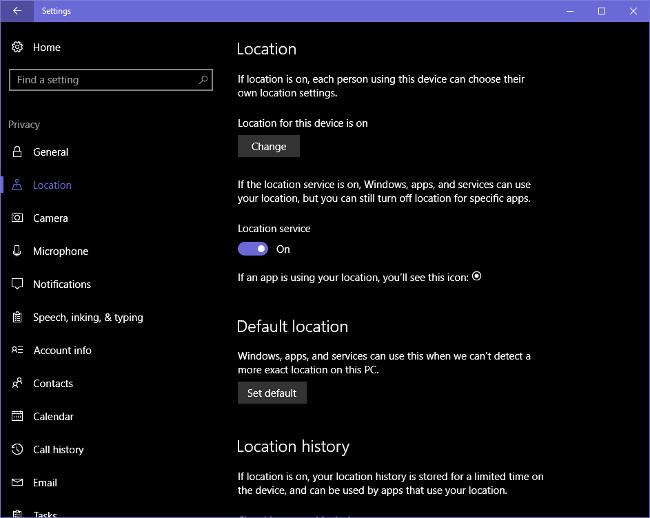
Πληκτρολογήστε την ακόλουθη εντολή και πατήστε το κουμπί Enter για να εκτελέσετε την εντολή:
ΡΥΘΜΙΣΗ DEVMGR_SHOW_NONPRESENT_DEVICES=1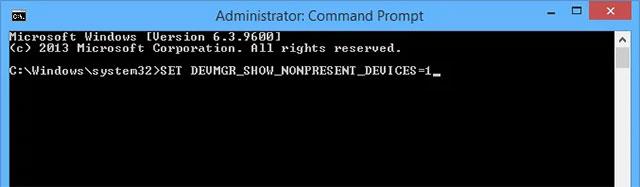
Η παραπάνω εντολή θα αναγκάσει όλα τα παλιά ή αχρησιμοποίητα προγράμματα οδήγησης να εμφανίζονται στη λίστα Διαχείριση Συσκευών. Από αυτή τη λίστα, μπορείτε εύκολα να επιλέξετε και να απεγκαταστήσετε ανεπιθύμητα προγράμματα οδήγησης.
Απεγκαταστήστε τα παλιά προγράμματα οδήγησης στα Windows
Για να απεγκαταστήσετε παλιά προγράμματα οδήγησης, πατήστε πρώτα το συνδυασμό πλήκτρων Win + X και κάντε κλικ για να επιλέξετε " Διαχείριση Συσκευών " από τη λίστα που εμφανίζεται.
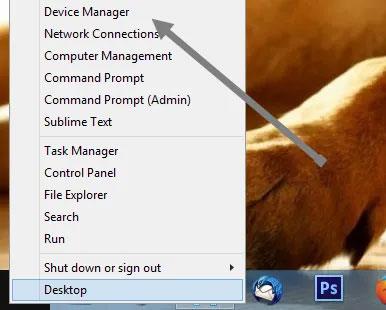
Μεταβείτε στην καρτέλα « Προβολή » και επιλέξτε την επιλογή « εμφάνιση κρυφών συσκευών » για να εμφανίσετε όλα τα παλιά, κρυφά προγράμματα οδήγησης.
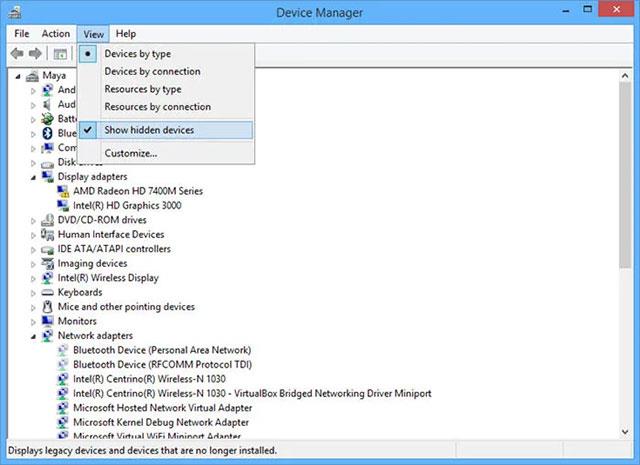
Η ομορφιά αυτής της δυνατότητας είναι ότι τα ονόματα όλων των παλαιών προγραμμάτων οδήγησης θα είναι θολά, ώστε να μπορείτε εύκολα να τα αναγνωρίσετε και να τα ξεχωρίσετε από τα προγράμματα οδήγησης που χρησιμοποιούνται ακόμα για να αποφύγετε την τυχαία διαγραφή.
Επιλέξτε το παλιό πρόγραμμα οδήγησης που θέλετε να απεγκαταστήσετε, κάντε δεξί κλικ και κάντε κλικ στην επιλογή « Κατάργηση εγκατάστασης ».
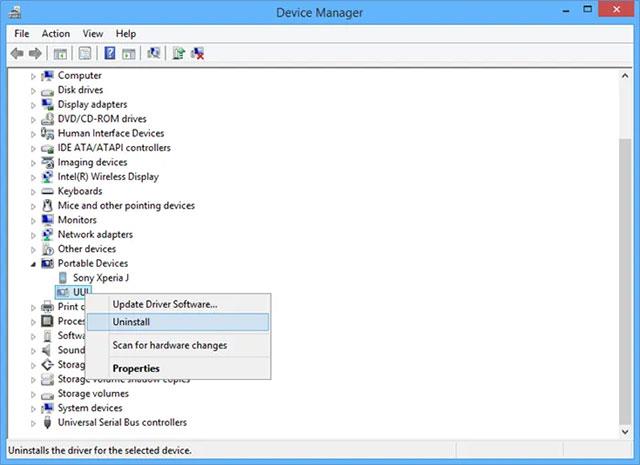
Αυτό είναι το μόνο που έχετε να κάνετε. Χρησιμοποιώντας αυτήν τη συμβουλή, μπορείτε εύκολα να βρείτε και να απεγκαταστήσετε τυχόν παλιά, κρυφά προγράμματα οδήγησης. Αλλά πρέπει επίσης να προσέχετε να μην διαγράψετε προγράμματα οδήγησης που χρησιμοποιούνται ακόμη, επειδή αυτό μπορεί να προκαλέσει προβλήματα με συσκευές υλικού που σχετίζονται με αυτό το πρόγραμμα οδήγησης. Πάντα να ελέγχετε ξανά πριν απεγκαταστήσετε οποιοδήποτε πρόγραμμα οδήγησης συσκευής.
Ανατρέξτε σε μερικά ακόμη άρθρα παρακάτω:
Καλή τύχη!
Αυτός ο οδηγός θα σας δείξει πώς να αλλάξετε ή να επαναφέρετε την προεπιλεγμένη θέση του φακέλου Camera Roll στα Windows 10.
Η μείωση του μεγέθους και της χωρητικότητας των φωτογραφιών θα σας διευκολύνει να τις κοινοποιείτε ή να τις στέλνετε σε οποιονδήποτε. Συγκεκριμένα, στα Windows 10 μπορείτε να αλλάξετε το μέγεθος των φωτογραφιών ομαδικά με μερικά απλά βήματα.
Ένα μέρος για τον έλεγχο πολλών λειτουργιών απευθείας στο δίσκο συστήματος.
Στα Windows 10, μπορείτε να κατεβάσετε και να εγκαταστήσετε πρότυπα πολιτικής ομάδας για να διαχειριστείτε τις ρυθμίσεις του Microsoft Edge και αυτός ο οδηγός θα σας δείξει τη διαδικασία.
Η γραμμή εργασιών έχει περιορισμένο χώρο και αν εργάζεστε τακτικά με πολλές εφαρμογές, μπορεί γρήγορα να εξαντληθεί ο χώρος για να καρφιτσώσετε περισσότερες από τις αγαπημένες σας εφαρμογές.
Η γραμμή κατάστασης στο κάτω μέρος της Εξερεύνησης αρχείων σάς ενημερώνει πόσα στοιχεία βρίσκονται μέσα και επιλεγμένα για τον τρέχοντα ανοιχτό φάκελο. Τα δύο κουμπιά παρακάτω είναι επίσης διαθέσιμα στη δεξιά πλευρά της γραμμής κατάστασης.
Η Microsoft επιβεβαίωσε ότι η επόμενη σημαντική ενημέρωση είναι το Windows 10 Fall Creators Update. Δείτε πώς μπορείτε να ενημερώσετε το λειτουργικό σύστημα νωρίς πριν το κυκλοφορήσει επίσημα η εταιρεία.
Η Ασφάλεια των Windows στέλνει ειδοποιήσεις με σημαντικές πληροφορίες σχετικά με την υγεία και την ασφάλεια της συσκευής σας. Μπορείτε να καθορίσετε ποιες ειδοποιήσεις θέλετε να λαμβάνετε. Σε αυτό το άρθρο, το Quantrimang θα σας δείξει πώς να ενεργοποιείτε ή να απενεργοποιείτε τις ειδοποιήσεις από το Κέντρο ασφαλείας των Windows στα Windows 10.
Μπορεί επίσης να σας αρέσει ότι κάνοντας κλικ στο εικονίδιο της γραμμής εργασιών θα μεταβείτε κατευθείαν στο τελευταίο παράθυρο που είχατε ανοίξει στην εφαρμογή, χωρίς να χρειάζεται μικρογραφία.
Αν θέλετε να αλλάξετε την πρώτη ημέρα της εβδομάδας στα Windows 10 ώστε να ταιριάζει με τη χώρα στην οποία ζείτε, το περιβάλλον εργασίας σας ή να διαχειριστείτε καλύτερα το ημερολόγιό σας, μπορείτε να την αλλάξετε μέσω της εφαρμογής Ρυθμίσεις ή του Πίνακα Ελέγχου.
Ξεκινώντας από την έκδοση 1.20111.105.0 της εφαρμογής Your Phone, προστέθηκε μια νέα ρύθμιση πολλαπλών παραθύρων, η οποία σας επιτρέπει να ενεργοποιήσετε ή να απενεργοποιήσετε την προειδοποίηση πριν κλείσετε πολλά παράθυρα κατά την έξοδο από την εφαρμογή Your Phone.
Αυτός ο οδηγός θα σας δείξει πώς να ενεργοποιήσετε ή να απενεργοποιήσετε την πολιτική μακρών διαδρομών Win32 ώστε να έχει διαδρομές μεγαλύτερες από 260 χαρακτήρες για όλους τους χρήστες στα Windows 10.
Εγγραφείτε στο Tips.BlogCafeIT για να μάθετε πώς να απενεργοποιείτε τις προτεινόμενες εφαρμογές (Προτεινόμενες εφαρμογές) στα Windows 10 σε αυτό το άρθρο!
Σήμερα, η χρήση πολλών προγραμμάτων για φορητούς υπολογιστές προκαλεί γρήγορη εξάντληση της μπαταρίας. Αυτός είναι επίσης ένας από τους λόγους για τους οποίους οι μπαταρίες των υπολογιστών φθείρονται γρήγορα. Παρακάτω είναι οι πιο αποτελεσματικοί τρόποι εξοικονόμησης μπαταρίας στα Windows 10 που πρέπει να εξετάσουν οι αναγνώστες.
Εάν θέλετε, μπορείτε να τυποποιήσετε την εικόνα λογαριασμού για όλους τους χρήστες στον υπολογιστή σας στην προεπιλεγμένη εικόνα λογαριασμού και να αποτρέψετε τη δυνατότητα των χρηστών να αλλάξουν αργότερα την εικόνα του λογαριασμού τους.
Έχετε βαρεθεί τα Windows 10 να σας ενοχλούν με την εκκίνηση της οθόνης "Αξιοποιήστε ακόμη περισσότερο τα Windows" κάθε φορά που κάνετε ενημέρωση; Μπορεί να είναι χρήσιμο για μερικούς ανθρώπους, αλλά και εμπόδιο για εκείνους που δεν το χρειάζονται. Δείτε πώς μπορείτε να απενεργοποιήσετε αυτήν τη δυνατότητα.
Το νέο πρόγραμμα περιήγησης Edge της Microsoft που βασίζεται στο Chromium σταματά την υποστήριξη για αρχεία ηλεκτρονικών βιβλίων EPUB. Θα χρειαστείτε μια εφαρμογή ανάγνωσης EPUB τρίτου κατασκευαστή για να προβάλετε αρχεία EPUB στα Windows 10. Ακολουθούν μερικές καλές δωρεάν επιλογές για να διαλέξετε.
Εάν έχετε έναν ισχυρό υπολογιστή ή δεν έχετε πολλά προγράμματα εκκίνησης στα Windows 10, τότε μπορείτε να προσπαθήσετε να μειώσετε ή ακόμα και να απενεργοποιήσετε πλήρως την Καθυστέρηση εκκίνησης για να βοηθήσετε τον υπολογιστή σας να εκκινήσει πιο γρήγορα.
Ίσως δεν ξέρετε, αλλά ένα από τα μεγαλύτερα πλεονεκτήματα της χρήσης του OneDrive είναι η εξαιρετική του δυνατότητα, που ονομάζεται placeholders.
Με ορισμένες τροποποιήσεις μητρώου, μπορείτε να επεκτείνετε τις επιλογές στο μενού περιβάλλοντος, για παράδειγμα προσθέτοντας μια επιλογή Άνοιγμα με Σημειωματάριο σε αυτό.
Η λειτουργία Kiosk στα Windows 10 είναι μια λειτουργία για χρήση μόνο 1 εφαρμογής ή πρόσβαση σε μόνο 1 ιστότοπο με επισκέπτες επισκέπτες.
Αυτός ο οδηγός θα σας δείξει πώς να αλλάξετε ή να επαναφέρετε την προεπιλεγμένη θέση του φακέλου Camera Roll στα Windows 10.
Η επεξεργασία του αρχείου hosts μπορεί να προκαλέσει αδυναμία πρόσβασης στο Διαδίκτυο εάν το αρχείο δεν τροποποιηθεί σωστά. Το παρακάτω άρθρο θα σας καθοδηγήσει να επεξεργαστείτε το αρχείο hosts στα Windows 10.
Η μείωση του μεγέθους και της χωρητικότητας των φωτογραφιών θα σας διευκολύνει να τις κοινοποιείτε ή να τις στέλνετε σε οποιονδήποτε. Συγκεκριμένα, στα Windows 10 μπορείτε να αλλάξετε το μέγεθος των φωτογραφιών ομαδικά με μερικά απλά βήματα.
Εάν δεν χρειάζεται να εμφανίσετε αντικείμενα και μέρη που επισκεφτήκατε πρόσφατα για λόγους ασφαλείας ή απορρήτου, μπορείτε εύκολα να το απενεργοποιήσετε.
Η Microsoft μόλις κυκλοφόρησε το Windows 10 Anniversary Update με πολλές βελτιώσεις και νέες δυνατότητες. Σε αυτή τη νέα ενημέρωση θα δείτε πολλές αλλαγές. Από την υποστήριξη γραφίδας Windows Ink έως την υποστήριξη επέκτασης προγράμματος περιήγησης Microsoft Edge, το μενού Έναρξη και η Cortana έχουν επίσης βελτιωθεί σημαντικά.
Ένα μέρος για τον έλεγχο πολλών λειτουργιών απευθείας στο δίσκο συστήματος.
Στα Windows 10, μπορείτε να κατεβάσετε και να εγκαταστήσετε πρότυπα πολιτικής ομάδας για να διαχειριστείτε τις ρυθμίσεις του Microsoft Edge και αυτός ο οδηγός θα σας δείξει τη διαδικασία.
Η Dark Mode είναι μια διεπαφή σκούρου φόντου στα Windows 10, που βοηθά τον υπολογιστή να εξοικονομήσει ενέργεια από την μπαταρία και να μειώσει τον αντίκτυπο στα μάτια του χρήστη.
Η γραμμή εργασιών έχει περιορισμένο χώρο και αν εργάζεστε τακτικά με πολλές εφαρμογές, μπορεί γρήγορα να εξαντληθεί ο χώρος για να καρφιτσώσετε περισσότερες από τις αγαπημένες σας εφαρμογές.























